ubuntu 查看语言
Ubuntu是一款流行的开源操作系统,其界面和命令行都支持多种语言。本文将介绍如何在Ubuntu上查看当前语言设置,以及如何修改语言设置。
1.查看语言设置
在Ubuntu上,可以通过以下命令查看当前语言设置:
bash
echo$LANG
该命令会输出当前系统使用的语言环境。例如,如果输出为`en_US.UTF-8`,则表示当前系统使用的是英语(美国)语言环境。
除了使用命令行查看外,还可以通过Ubuntu系统设置中的“地区和语言”选项来查看和修改语言设置。具体步骤如下:
1.打开“系统设置”。
2.选择“地区和语言”选项。
3.在“区域格式”选项卡中,可以查看当前的区域格式和日期时间格式。
4.在“输入源”选项卡中,可以查看和添加输入法。
5.在“语言”选项卡中,可以查看和添加可用的语言。
2.修改语言设置
如果需要修改当前系统的语言设置,可以按照以下步骤进行操作:
1.打开“系统设置”。
2.选择“地区和语言”选项。
3.在“区域格式”选项卡中,可以选择不同的区域格式和日期时间格式。
4.在“输入源”选项卡中,可以添加和删除输入法。
5.在“语言”选项卡中,可以添加和删除可用的语言。
需要注意的是,修改语言设置可能需要重新登录或重启系统才能生效。
3.总结
本文介绍了在Ubuntu上查看和修改语言设置的方法。通过命令行和系统设置,用户可以方便地进行操作。如果您需要在Ubuntu上使用其他语言环境,可以按照上述步骤进行设置。
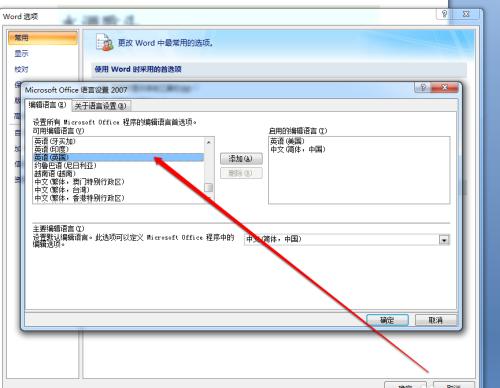
tokenpocket钱包:https://cjge-manuscriptcentral.com/software/7215.html
下一篇:ubuntu 不能启动内核模块
